Ang screenshot ay isang screenshot. Gumamit sila rito, kung kinakailangan, upang makunan ng isang programa sa isang tiyak na yugto ng trabaho o upang agawin ang isang frame mula sa isang video clip. Ang ilang mga programa (tulad ng whiteboard software) ay naglalaman ng isang tool sa pagkuha ng screen sa toolbar. Mayroon ding mga espesyal na programa sa pagkuha ng screen. Ngunit ang unibersal na paraan upang kumuha ng isang screenshot ay ang paggamit ng pindutan sa keyboard.

Kailangan
Computer, Paint, koneksyon sa internet, pangunahing mga kasanayan sa gumagamit ng PC
Panuto
Hakbang 1
Buksan ang window ng programa na ang operasyon ay nais mong ilarawan. Kung kailangan mong ipakita ang anumang pagpapaandar, ipakita ito sa pagkakasunud-sunod.
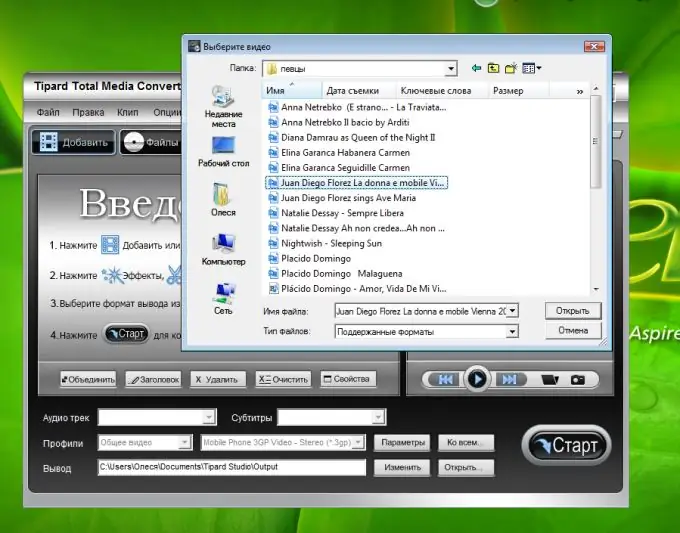
Hakbang 2
Pindutin ang Print Screen (PrtSc) sa keyboard. Ang susi na ito ay para sa buong pagkuha ng screen.
Kung nais mong makuha lamang ang aktibong window, pindutin ang Alt + PrtSc. Ang impormasyon ay nai-save sa clipboard.
Hakbang 3
Buksan ang editor ng pintura at piliin ang utos na "I-paste" mula sa menu na I-edit. Ang imahe ng desktop ay ipapasok sa dokumento. Pansinin na walang magiging cursor dito.
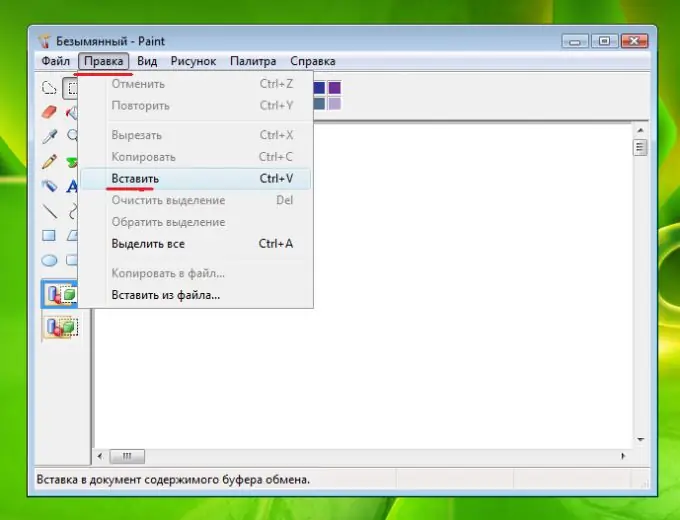
Hakbang 4
Pagkatapos ay kailangan mong i-save ito sa iyong computer. Piliin ang "File - I-save Bilang" mula sa Menu.
Bubuksan ang kahon ng diyalogo na I-save ang Guhit. Pumili ng isang folder, itakda ang pangalan ng file at format. Mas mahusay na.
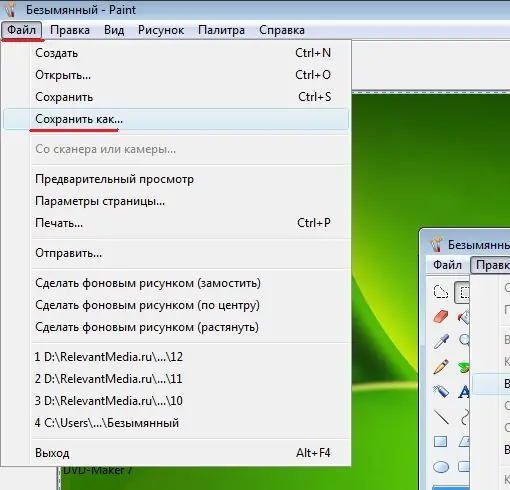
Hakbang 5
Ang imahe ay nai-save sa iyong computer sa tinukoy na folder. Sa hinaharap, mahahanap mo ito at mai-edit ito (halimbawa, i-crop ito upang iwanan lamang ang nais na fragment). Bilang karagdagan, maaari mong i-annotate ang screenshot gamit ang editor ng Paint kung kailangan mong magbayad ng espesyal na pansin sa isang bagay.
Hakbang 6
Upang mag-upload ng isang screenshot sa Internet, kailangan mo munang i-upload ito sa anumang site ng pag-host ng larawan (hindi bababa sa Radikal). Gamit ang mga embed code, i-publish ang imaheng ito sa iyong website o blog.

Hakbang 7
Minsan sa anyo ng pagpapadala ng isang mensahe sa mga blog at forum ay may mga espesyal na pindutan na nagbibigay-daan sa iyo upang maglakip ng isang larawan nang direkta mula sa iyong computer, bypassing hosting.






